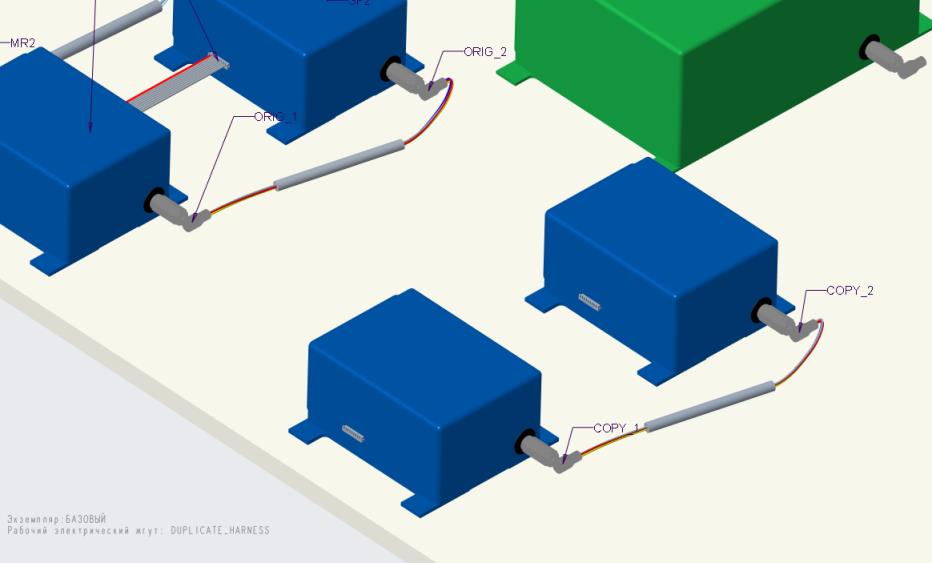Копирование электрического жгута
Если структура соединителя подобна, можно скопировать электрический жгут, чтобы ускорить его создание. Копировать электрический жгут можно внутри сборки или из одной сборки в другую. При копировании электрического жгута учитывайте следующие рекомендации.
• Компоненты должны быть обозначены до копирования электрического жгута.
• Скопированный электрический жгут будет независимым от исходного жгута.
• Новый электрический жгут будет активным
Сведения о копировании электрического жгута в модели кабельной системы см. в примере сборки cabling_assembly.asm. Примеры моделей можно найти в <Creo load point>\Common Files\help\sample_models\cabling. Откройте cabling_assembly.asm. Выберите COPY_HARNESS в списке  Сохраненные ориентации (Saved Orientations). Щелкните
Сохраненные ориентации (Saved Orientations). Щелкните  на панели графических инструментов, чтобы включить отображение позиционных обозначений.
на панели графических инструментов, чтобы включить отображение позиционных обозначений.
 Сохраненные ориентации (Saved Orientations). Щелкните
Сохраненные ориентации (Saved Orientations). Щелкните  на панели графических инструментов, чтобы включить отображение позиционных обозначений.
на панели графических инструментов, чтобы включить отображение позиционных обозначений.1. Выберите > . Откроется диалоговое окно Открыть (Open).
2. Выберите электрический жгут, который следует копировать, и щелкните Открыть (Open). Откроется диалоговое окно Открыть представление (Open Representation).
В примере сборки выберите copy_harness.prt и щелкните Открыть (Open).
3. Выберите требуемое представление и щелкните Открыть (Open). Выбранный электрический жгут и соответствующая сборка отображаются в дополнительном окне. Откроется диалоговое окно Копировать электрический жгут (Copy Harness).
В примере сборки выберите Главное предст. (Master Rep) и щелкните Открыть (Open).
4. В диалоговом окне Копировать электрический жгут (Copy Harness) выберите позиционное обозначение в столбце Позиционные обозначения (Reference Designators). В дополнительном окне компонент будет подсвечен. Предложенные компоненты, в которые можно скопировать жгут, подсвечиваются в окне сборки.
В примере сборки выберите ORIG_1 в диалоговом окне Копировать электрический жгут (Copy Harness). В окне сборки подсвечены три предложенных компонента. Выберите компонент с позиционным обозначением COPY_1.
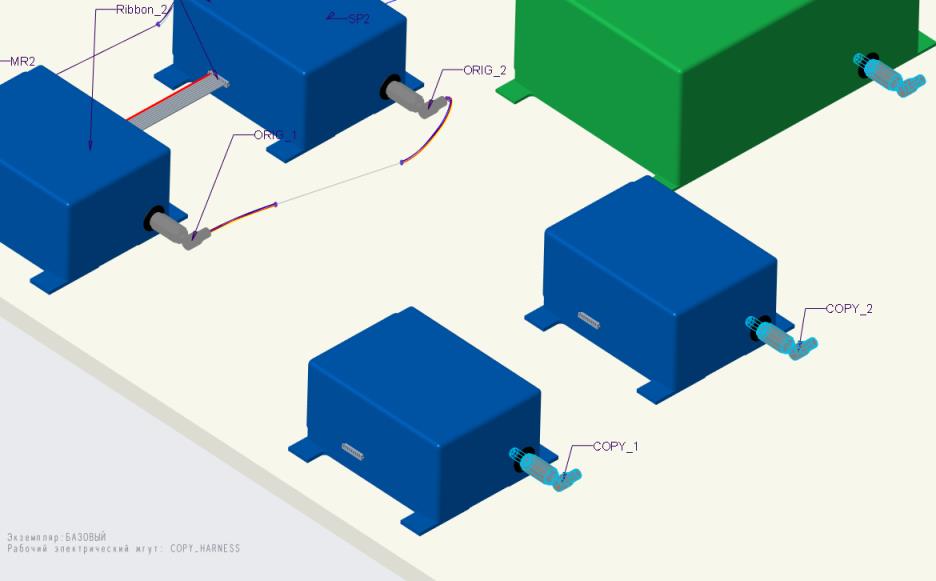
5. Выберите компонент, в который следует скопировать электрический жгут в окне сборки. Позиционное обозначение выбранного компонента перечисляется в соответствующем столбце Новое позиционное обозначение (New Reference Des) в диалоговом окне Копировать электрический жгут (Copy Harness).
В примере сборки выберите ORIG_2 в диалоговом окне Копировать электрический жгут (Copy Harness). В окне сборки подсвечены два предложенных компонента. Выберите компонент с позиционным обозначением COPY_2.
6. Продолжайте выбор компонентов в сборке, пока не будут определены все подходящие привязки для нового электрического жгута.
7. После выбора всех разъемов укажите наименование для нового электрического жгута в поле Новое наименование электрического жгута (New Harness Name) в диалоговом окне Копировать электрический жгут (Copy Harness).
В примере сборки введите DUPLICATE_HARNESS как новое наименование электрического жгута.
8. Нажмите кнопку ОК. Электрический жгут скопирован в сборку. Появится меню ЭЛЕКТРИЧЕСКИЙ ПОДЖГУТ (SUBHARNESS).
9. Нажмите Готово (Done) или создайте поджгут.